无论您是通过 Discord 与朋友聊天,还是参与家庭 Zoom 通话,抑或是播放音乐,麦克风都能为您的电脑带来极大的便利。但如果您没有麦克风呢?
虽然您的电脑可能没有麦克风,但您很可能有一部智能手机。这就是问题的解决方案:您可以将智能手机用作电脑麦克风,而且设置起来非常简单。
我们将向你展示将手机用作麦克风的不同方法。这里的说明适用于 Windows 10 和 Windows 11。

如何将手机用作电脑麦克风
最好的方法之一就是使用 WO Mic。通过这个程序,您可以使用 USB、蓝牙或 Wi-Fi 将智能手机的麦克风连接到电脑。
它完全免费使用,延迟低,可以在任何应用程序中使用,就像标准麦克风一样。它适用于 Windows 10/11 和 Linux。
前往 WO Mic 网站下载 PC 客户端。必要的驱动程序是该软件包的一部分。然后下载 Android 或 iOS 应用程序。
启动 PC 程序(如果出现缺少 DLL 错误,请安装Microsoft 的 VC 运行时可再发行组件)。进入 "连接">"连接",选择传输类型。
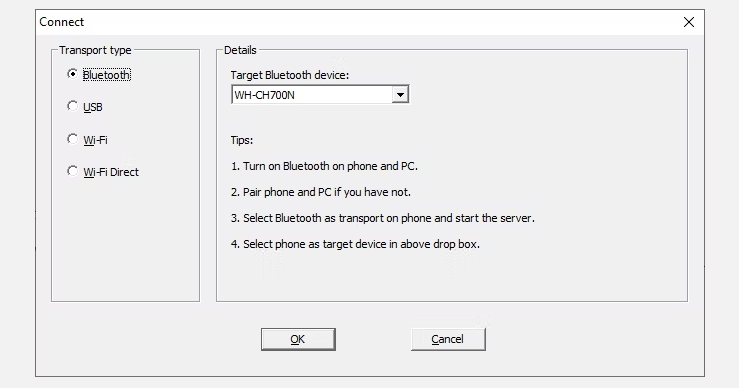
下面我们将详细介绍所有不同选项的步骤。
1. 通过蓝牙连接
首先,在电脑上启用蓝牙:
1. 按 Windows 键 + I 打开 "设置"。
2. 在 Windows 10 上,转到设备 > 蓝牙和其他设备。在 Windows 11 上,转到蓝牙和设备。
3. 将蓝牙滑动到 "开"。现在,其他设备就可以发现您的电脑了。
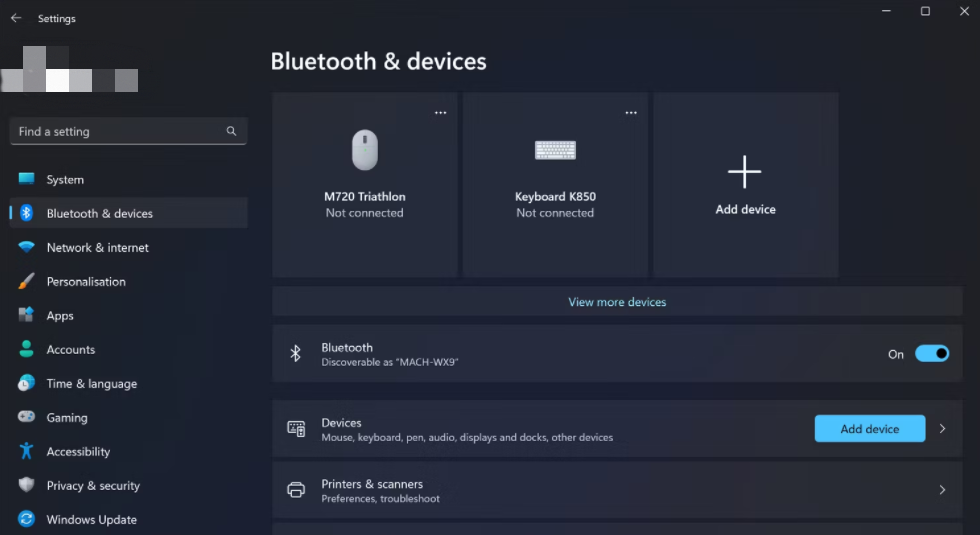
接下来,在手机上启用蓝牙。该选项的具体位置因设备而异,但应该在 "设置 "中的某个位置(也可能在 "连接 "菜单中)。
将手机与电脑配对。电脑上会弹出确认连接的通知。
在桌面上打开 WO Mic 程序:
1. 在传输类型下,选择蓝牙。
2. 从目标蓝牙设备下拉菜单中选择手机。
3. 单击连接。
在手机 WO Mic 应用程序上:
1. 轻按设置齿轮。
2. 轻按 "传输",然后选择 "蓝牙"。
3. 返回上一屏幕,轻按播放图标开始传输语音。
2. 通过 USB 连接
对于大多数人来说,通过 USB 连接是最佳选择,因为它比无线连接更稳定,延迟也更低。此方法仅适用于安卓系统。
首先,使用 USB 电缆将手机连接到电脑。Windows 可能会提示您安装驱动程序,请按照提示进行安装。
接下来,在手机的 "开发者选项 "中启用 USB 调试。这样 Windows 就会将手机识别为设备。
在桌面上打开 WO Mic 程序:
1. 在传输类型下,选择 USB。
2. 单击连接。
在手机 WO Mic 应用程序上:
1. 点按设置齿轮。
2. 轻按 "传输",然后选择 USB。
3. 返回上一屏幕,轻按播放图标激活手机麦克风。
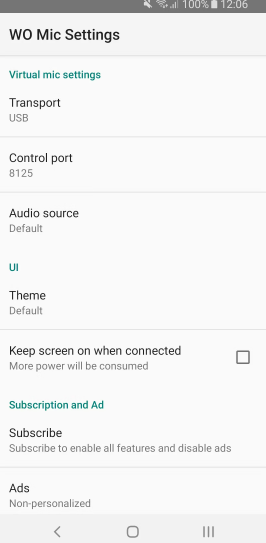

3. 通过 Wi-Fi 连接
使用此方法时,手机和电脑需要连接到同一个 Wi-Fi 网络。
在 Windows 上设置 Wi-Fi 网络:
1. 按 Windows 键 + I 打开 "设置"。
2. 转到网络和互联网 > WiFi。
3. 单击显示可用网络。
4. 单击要使用的网络,然后单击连接。

在手机 WO Mic 应用程序上:
1. 点按设置齿轮。
2. 轻按 "传输 "并选择 Wi-Fi。
3. 返回上一屏幕,轻按播放图标。顶部会出现一条灰色横幅信息,末尾有一个数字。这就是 IP 地址。
桌面上的 WO Mic 程序:
1. 作为传输类型,选择 Wi-Fi。
2. 在手机 IP 地址字段中,输入应用程序的 IP 地址。
3. 单击连接开始使用麦克风。
4. 通过 Wi-Fi 直接连接
这种方法需要将手机变成 Wi-Fi 热点,并使用网络数据。如果你的电脑没有自己的网络连接,而上述其他方法又不合适,请将此作为最后的手段。
首先,用手机创建移动热点。具体方法因设备而异,但你可以在 "设置 "中查看,通常可以在 "连接 "或 "系绳 "类别下找到。
接下来,你需要将电脑链接到该热点:
1. 按 Windows 键 + I 打开 "设置"。
2. 转到网络和互联网 > WiFi。
3. 单击显示可用网络。
4. 单击热点,然后单击连接。
在移动 WO 麦克风应用程序上:
1. 点按设置齿轮。
2. 轻按 "传输",然后选择 Wi-Fi Direct。
3. 返回上一屏幕,轻按播放图标。
在 Windows WO Mic 程序中:
1. 作为传输类型,选择 Wi-Fi Direct。
2. 将软 AP IP 地址字段保留为默认值。
3. 单击连接。
Windows 检测不到您的声音?
您应该不会遇到任何问题,但如果您按照上述说明操作,Windows 却检测不到麦克风,那么有一个简单的解决方法:
1. 按 Windows 键 + I 打开 "设置"。
2. 转到系统 > 声音。
3. 在输入下方,选择麦克风(WO Mic Device)。
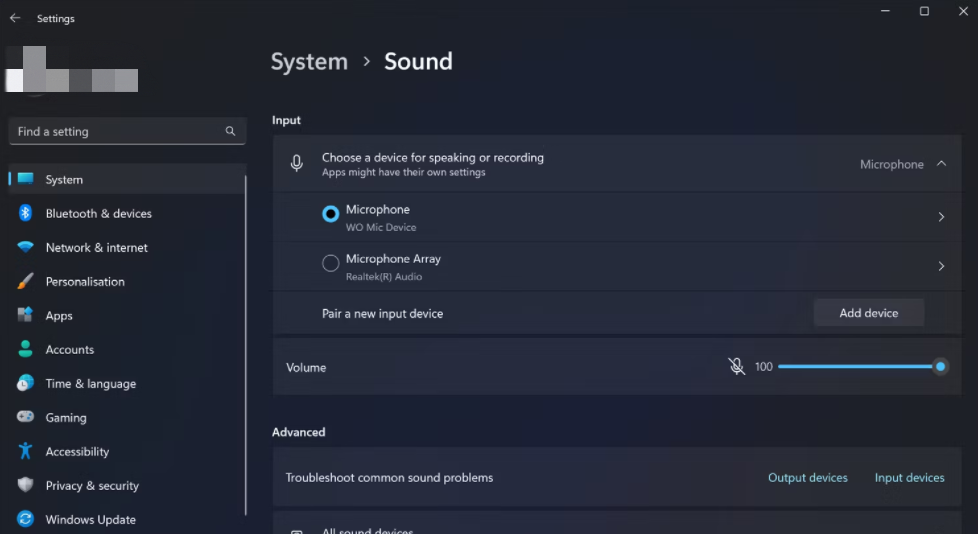
检查麦克风是否检测到您的声音:
在 Windows 10 中,对着智能手机说话,您应该会在 "测试麦克风 "栏中看到音量。
在 Windows 11 上,单击 "WO 麦克风设备 "旁边的箭头查看其属性。在 "测试麦克风 "旁边,单击 "开始测试",然后对着智能手机说话。
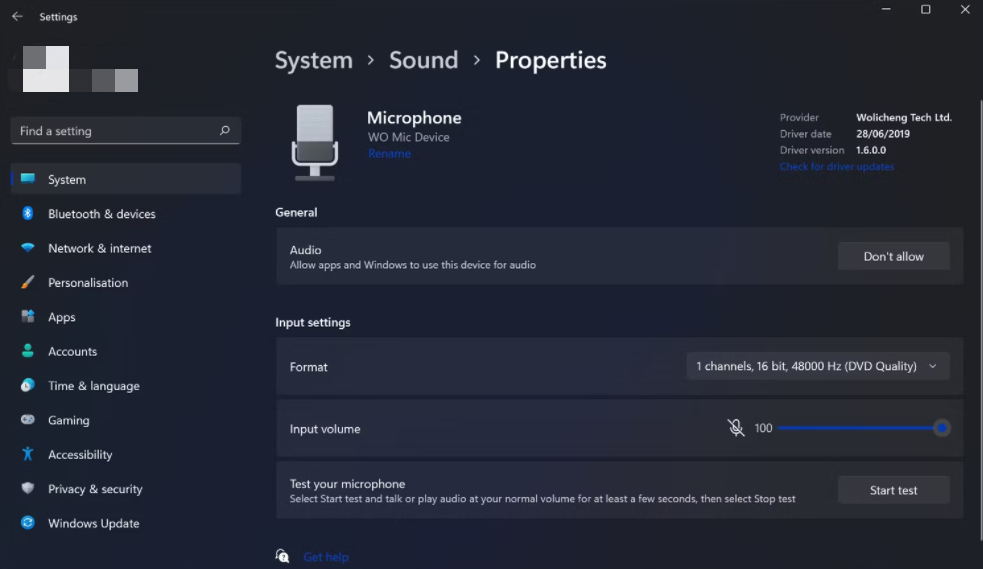
WO Mic的替代方法
WO Mic有一些替代方法,如 iOS 版的 Megaphone Free 或 Android 版的 Microphone,但这些都需要使用音频连接插孔:
下载这些应用程序,使用公对公耳机插孔将手机连接到 Windows 电脑,然后手机就能充当电脑麦克风。
你甚至可以将一副耳机插入电脑的麦克风插孔中使用。这似乎是个奇怪的想法,但两者都利用振动实现了不同的主要功能。
简单地说,耳机通过振动来产生声音,而麦克风则监测振动。但你仍然可以将其转换,把耳机当作麦克风使用。不过,请记住,音频质量会有很多不足之处,因此这是最后的选择。
充分利用你的智能手机
虽然将智能手机用作 Windows 麦克风可能不是每个人的理想选择,但对于那些需要快速聊天又手边没有传统麦克风的人来说,这却是一个完美的解决方案。
如果你不花一分钱就能在几分钟内完成聊天,那就没什么好抱怨的了。您既节约了成本,又利用了已有的设备--这无疑是个不错的选择!
版权声明:文章仅代表作者观点,版权归原作者所有,欢迎分享本文,转载请保留出处!


